System Windows pokazuje inny lub nieprawidłowy czas podczas podwójnego uruchamiania
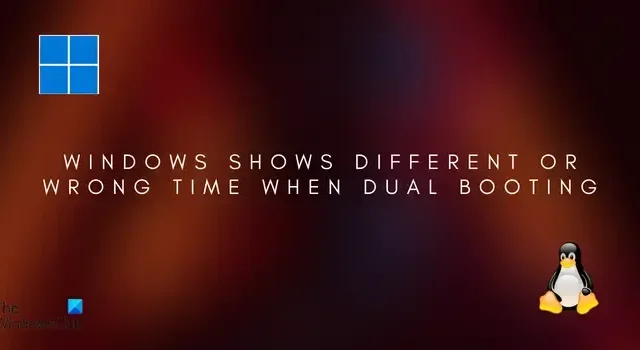
Czy Twój komputer z systemem Windows pokazuje nieprawidłowy czas podczas podwójnego rozruchu systemu Windows z systemem Linux ? Niektórzy użytkownicy zgłaszali rozbieżności czasowe podczas uruchamiania dwóch systemów operacyjnych na komputerze PC. Wiele osób zgłaszało, że Linux pokazuje prawidłową godzinę, podczas gdy Windows nie. Niektórzy użytkownicy twierdzili, że system Windows pokazuje prawidłowy czas, podczas gdy Linux nie. Ta sytuacja jest dość frustrująca dla osoby borykającej się z problemem.
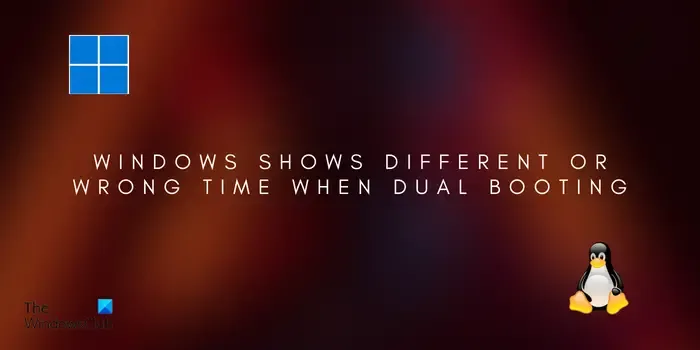
Jeśli jesteś jednym z nich, ten post pomoże Ci ustawić prawidłowy czas podwójnego uruchamiania. Sprawdź więc poniżej.
System Windows pokazuje inny lub nieprawidłowy czas podczas podwójnego uruchamiania
Jeśli system Windows pokazuje nieprawidłowy czas podczas podwójnego uruchamiania systemu Linux, oto rozwiązania, których możesz użyć, aby rozwiązać problem:
- Użyj polecenia, aby Linux używał czasu lokalnego jako zegara sprzętowego.
- Automatyczna synchronizacja czasu z Internetu w systemie Windows.
- Użyj Edytora rejestru, aby system Windows używał czasu UTC.
1] Użyj polecenia, aby Linux używał czasu lokalnego jako zegara sprzętowego
System Windows zwykle ustawia zegar sprzętowy na czas lokalny. I odwrotnie, Linux często ustawia zegar sprzętowy na uniwersalny czas koordynowany (UTC). Może to spowodować, że jeden z systemów operacyjnych wyświetli nieprawidłowy czas. Jeśli więc podczas podwójnego uruchamiania systemów Windows i Linux nadal występują rozbieżności czasowe, możesz ustawić zegar systemu Linux na czas lokalny i sprawdzić, czy problem został rozwiązany.
Aby to zrobić, możesz użyć polecenia timedatectl . Najpierw otwórz okno terminala. Teraz wprowadź poniższe polecenie, aby ustawić zegar na czas lokalny:
sudo timedatectl set-local rtc 1
Po zakończeniu uruchom ponownie system i sprawdź, czy problem został rozwiązany.
To polecenie powinno działać z różnymi dystrybucjami Linuksa korzystającymi z systemu, takimi jak Ubuntu, Fedora, Red Hat, Debian, Mint itp.
2] Czas automatycznej synchronizacji z Internetu w systemie Windows
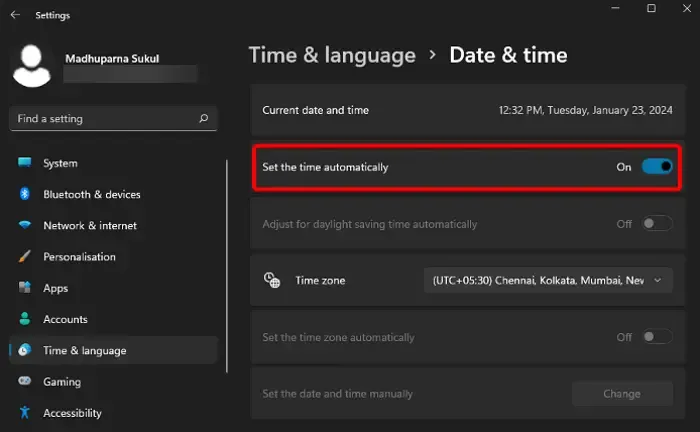
Następną rzeczą, którą możesz zrobić, aby rozwiązać ten problem, jest automatyczne ustawienie czasu w systemie Windows w celu synchronizacji czasu z Internetu. Oto jak możesz to zrobić:
- Najpierw otwórz Ustawienia za pomocą Win + I i przejdź do zakładki Czas i język .
- Teraz kliknij opcję Data i godzina .
- Następnie włącz przełącznik powiązany z opcją Ustaw czas automatycznie . i ustaw właściwą strefę czasową.
- Teraz kliknij przycisk Synchronizuj teraz w opcji Ustawienia dodatkowe, aby zsynchronizować godzinę i datę z Internetu.
- Sprawdź, czy czas wyświetla się teraz poprawnie.
Zobacz: Napraw nieprawidłowy procent baterii w laptopie z systemem Windows .
3] Użyj Edytora rejestru, aby system Windows używał czasu UTC
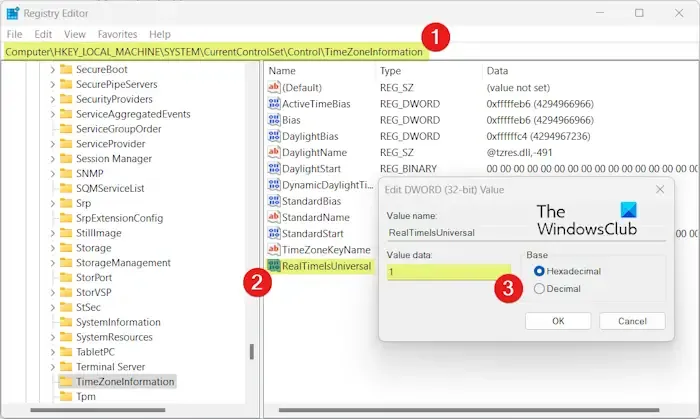
Jeśli pierwsza metoda nie zadziała, możesz zmusić system Windows do używania czasu UTC w celu naprawienia rozbieżności czasowych między dwoma systemami operacyjnymi. Aby to zrobić, możesz wprowadzić zmiany w rejestrze. Zanim jednak przejdziesz dalej, możesz utworzyć punkt przywracania systemu lub wykonać kopię zapasową istniejącego rejestru, aby zachować bezpieczeństwo. Teraz wykonaj poniższe kroki:
Najpierw otwórz Uruchom za pomocą Win + R i wpisz „regedit” w polu Otwórz, aby szybko uruchomić aplikację Edytor rejestru.
Teraz przejdź do następującej lokalizacji w pasku adresu:
HKEY_LOCAL_MACHINE\System\CurrentControlSet\Control\TimeZoneInformation
Następnie kliknij prawym przyciskiem myszy panel po prawej stronie i kliknij opcję Nowy > DWORD (32-bitowy) , aby utworzyć nowy plik DWORD.
Następnie nazwij nowo utworzony DWORD jako RealTimeIsUniversal .
Teraz kliknij dwukrotnie wartość DWORD RealTimeIsUniversal, ustaw jej wartość na 1 i naciśnij przycisk OK.
Po zakończeniu uruchom ponownie komputer, aby zmiany zaczęły obowiązywać i sprawdź, czy problem został rozwiązany.
Mam nadzieję, że to pomoże!
Dlaczego system Windows ciągle pokazuje złą godzinę?
Jeśli system Windows ciągle wyświetla nieprawidłowy czas , przyczyną może być wybrana niewłaściwa strefa czasowa lub inne nieprawidłowe ustawienia czasu na komputerze. Upewnij się więc, że ustawiłeś prawidłowe ustawienia daty i godziny. Poza tym, jeśli usługa Czas systemu Windows nie jest uruchomiona lub nie jest ustawiona tak, aby uruchamiała się automatycznie przy uruchomieniu systemu, możesz napotkać ten problem. Inne przyczyny to uszkodzony plik DLL czasu systemu Windows, problemy z procesem usługi czasu systemu Windows (W32Time.exe) i wyczerpana bateria CMOS.
Jaki jest problem z podwójnym rozruchem?
Podwójne uruchamianie ma różne zalety, w tym wielozadaniowość i kompatybilność z różnymi programami. Jednakże posiadanie dwóch systemów operacyjnych na komputerze PC wiąże się również z pewnym ryzykiem . Wady te obejmują zajmowanie dużej części miejsca na dysku, konflikty danych, ryzyko ataków wirusów lub złośliwego oprogramowania, zmniejszoną produktywność i problemy z uruchamianiem w przypadku zablokowanych partycji.



Dodaj komentarz